Índice
Toque na sua ferramenta Acções (ícone da chave inglesa) e seleccione a opção Tela. Ligue o Guia de Desenho ligando a comutação para Ligar. Depois seleccione Editar Guia de Desenho. Escolha a definição Simetria e seleccione a opção Guia que deseja utilizar.
Eu sou a Carolyn e tenho aprendido as entradas e saídas do aplicativo Procreate por mais de três anos. Meu negócio de ilustração digital requer que eu esteja familiarizada com quase todas as características deste aplicativo de design, incluindo a ferramenta de espelhamento elusivo.
Esta ferramenta tem tantas características e opções diferentes que há muito poucos limites aos quais você pode usá-la. Ela pode ser usada para criar padrões, mandalas, imagens marcantes e vários desenhos ao mesmo tempo, por isso hoje vou mostrar-lhe como.
Principais Leilões
- Há quatro maneiras diferentes de espelhar os seus desenhos na Procreate.
- Espelhar o seu desenho e o seu texto são dois métodos totalmente diferentes.
- Esta ferramenta é incrível para criar mandalas, padrões e reflexos em seu trabalho artístico.
Como espelhar na procriação (4 Passos)
Esta função tem muitas configurações diferentes, portanto pode levar alguns minutos para se familiarizar com todas as suas opções. Aqui está um guia passo-a-passo sobre como começar:
Passo 1: Toque no seu Ações (ícone da chave inglesa) no canto superior esquerdo da sua tela. Selecione a ferramenta Tela e garantir o seu Guia de Desenho A chave múltipla está ligada. Por baixo da chave múltipla, você verá Editar Guia de Desenho ...toque nisto.
Passo 2: Aparecerá uma caixa de configurações, este é o seu Guia de Desenho. Haverá quatro opções para escolher. Selecione a Simetria opção.
Passo 3: Por baixo do Opacidade você poderá selecionar Opções Aqui você pode selecionar de que forma você deseja espelhar o seu desenho. Vamos começar com Vertical Assegurar Desenho Assistido está ligado.
Passo 4: Comece o seu desenho de cada lado da grelha. Depois de terminar, seleccione Feito no canto superior direito para fechar o seu Guia de Desenho. Agora você pode ver o efeito espelhado na sua tela e decidir como quer proceder.
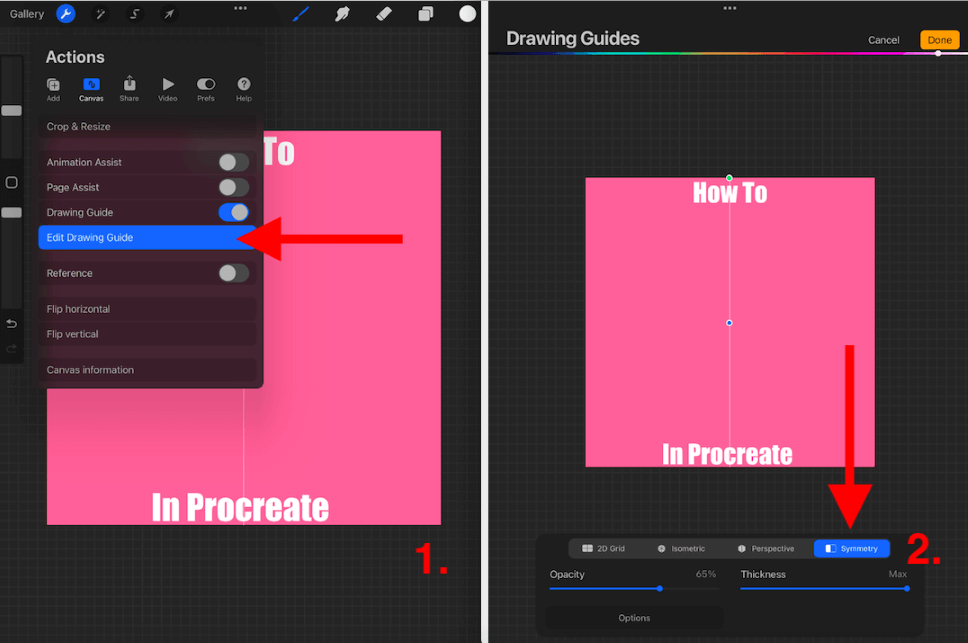
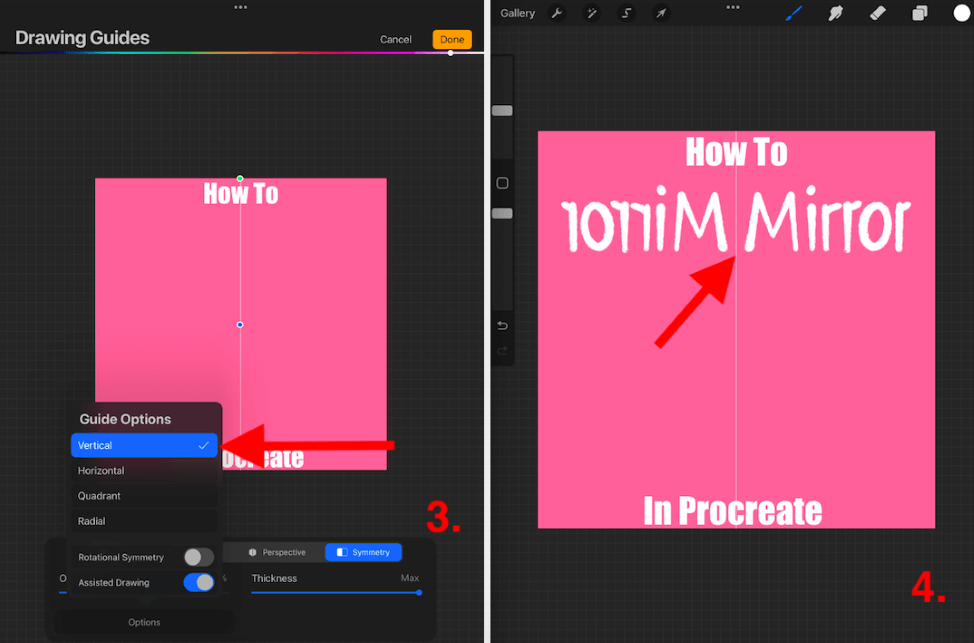
Diferentes opções de espelhamento
Existem quatro diferentes opções para espelhar em Procreate. Descrevi-as brevemente abaixo:
Vertical
Isto irá criar uma linha de grade no centro de sua tela de cima para baixo. O que quer que você desenhe em cada lado da linha de grade será espelhado no lado oposto da linha de grade. Esta é uma ótima configuração para usar ao criar distância ou reflexos em um desenho. Veja azul abaixo:
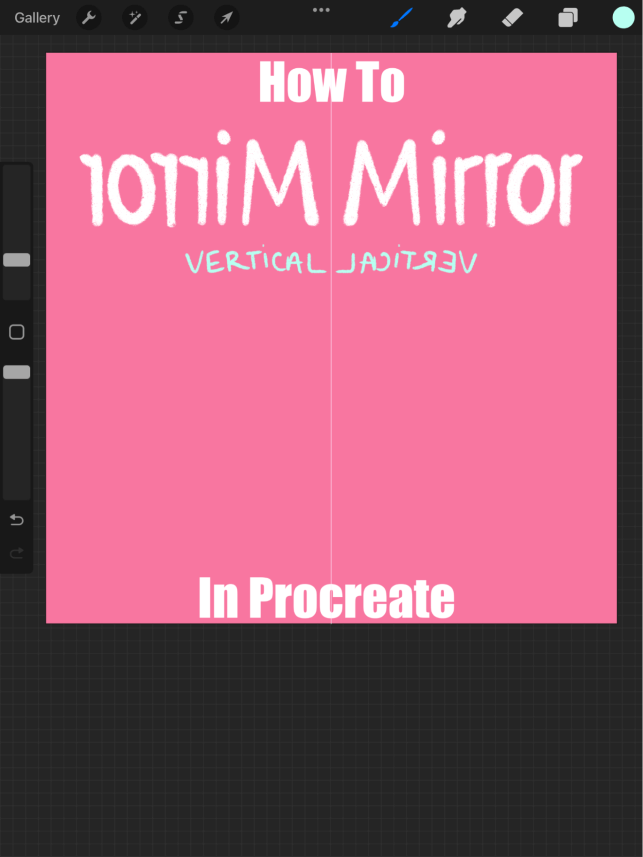
Horizontal
Isto irá criar uma grelha no centro da sua tela da esquerda para a direita. Tudo o que desenhar em cada lado da sua tela será espelhado de cabeça para baixo no lado oposto da linha da grelha. Este é um óptimo cenário para usar ao criar desenhos ou reflexos ao pôr-do-sol. Veja laranja abaixo:
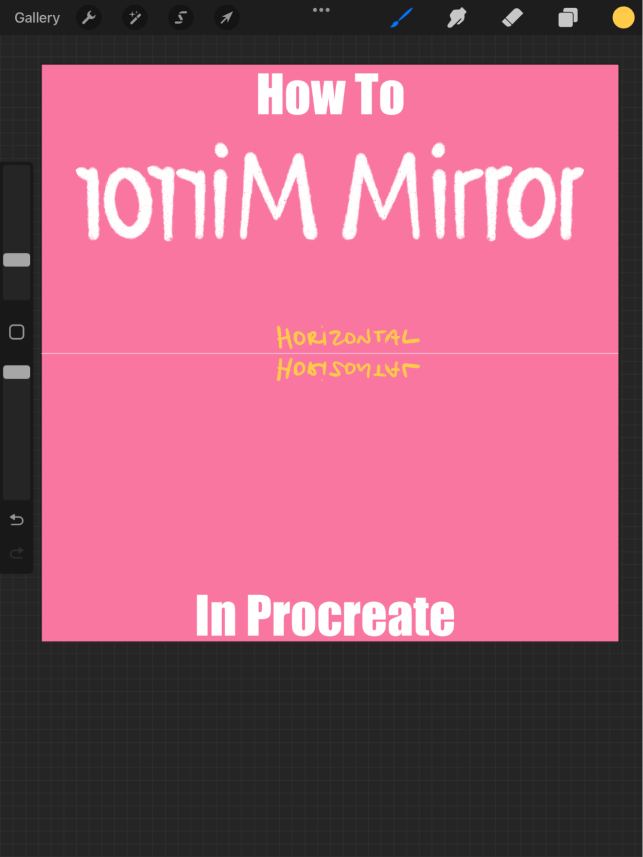
Quadrante
Isto irá separar a sua tela em quatro caixas. O que quer que desenhe em qualquer uma das quatro caixas será espelhado nas três caixas restantes. Este é um ótimo cenário para usar para criar padrões. Veja o verde abaixo:

Radial
Isso dividirá sua tela em oito segmentos iguais, como uma pizza quadrada. O que você desenhar em cada segmento individual aparecerá em frente ao centro da linha da grade em todos os sete segmentos restantes. Este é um ótimo cenário para usar na criação de mandalas. Veja azul abaixo:
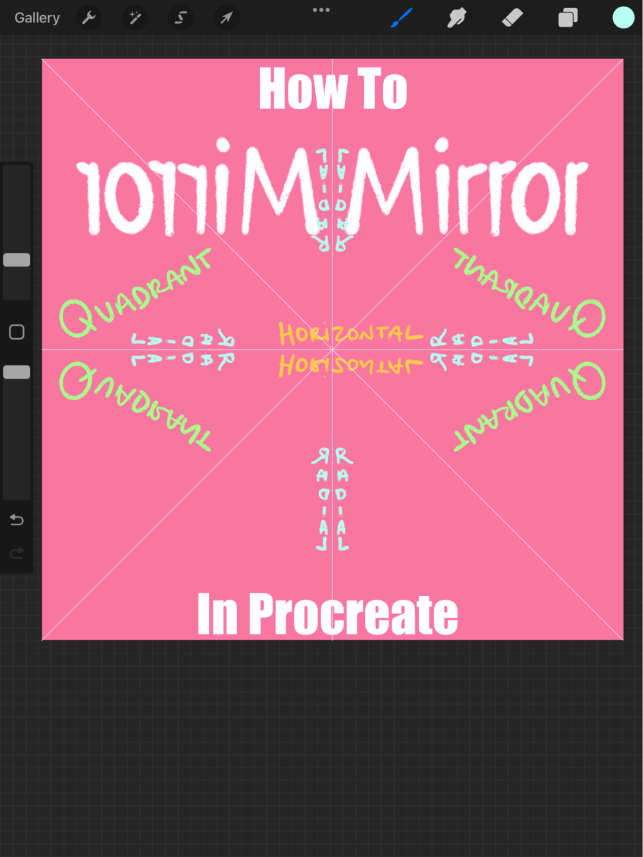
Simetria Rotacional
Você notará outra alternância acima Desenho Assistido Esta é a Simetria Rotacional Esta é uma ótima maneira de repetir um padrão, mas em uma repetição mais uniforme em vez de espelhar. Veja alguns dos meus exemplos abaixo:
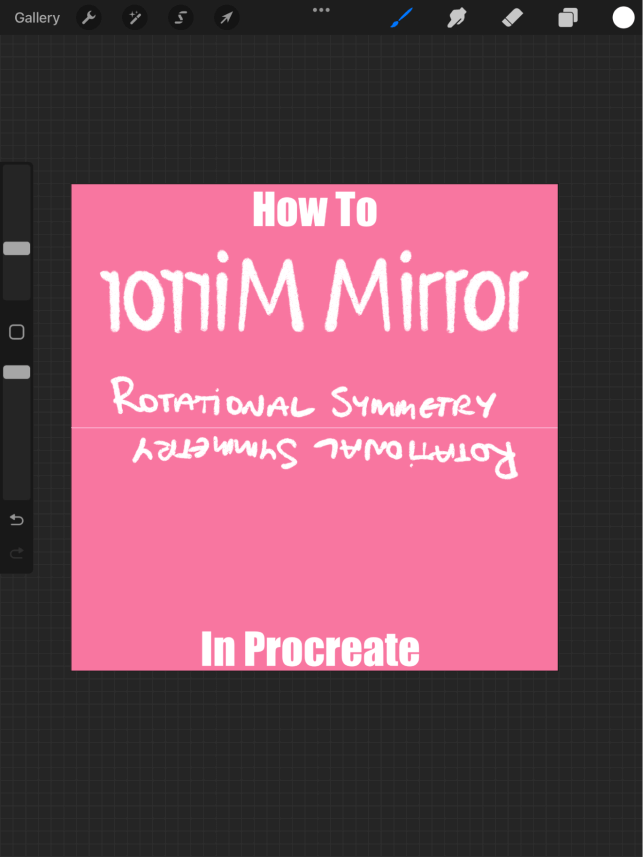
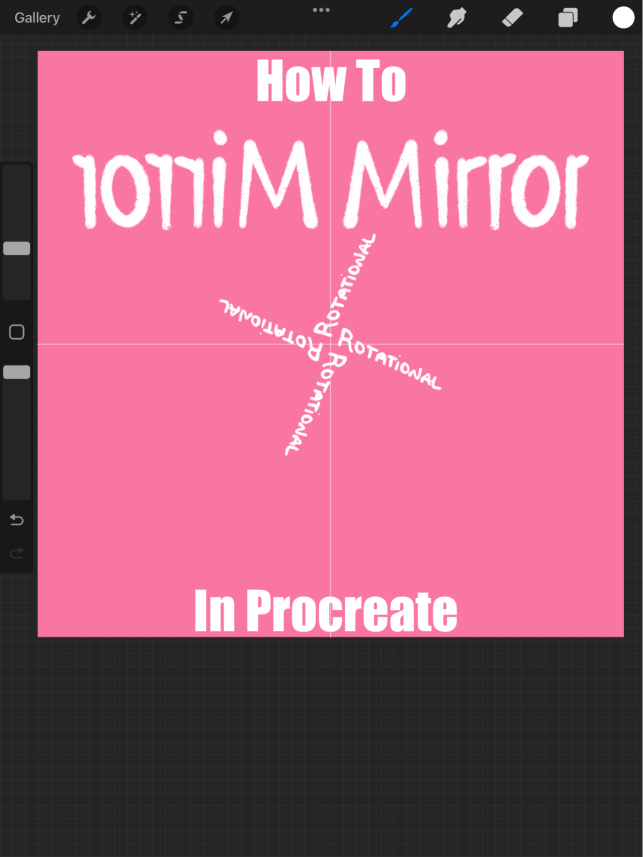
Dica profissional: No topo do seu Guia de Desenho há uma grade de cores. Você pode escolher que cor você quer que sua grade seja deslizando a chave múltipla. Isto é útil se a sua arte é muito brilhante e você não pode ver a linha da grade, você pode mudá-la para uma cor mais escura. Ou vice-versa.
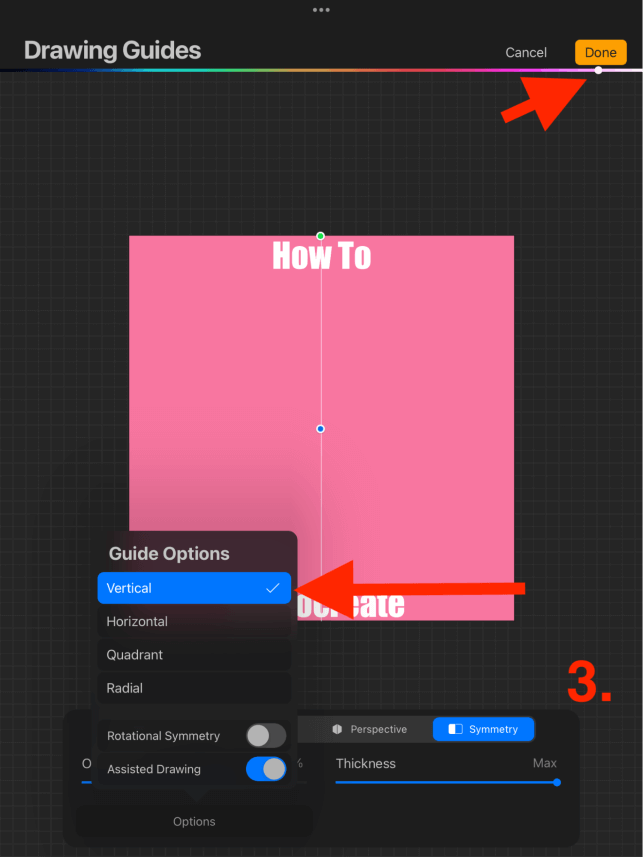
Exemplos de espelhamento na procriação
Cat Coquillette tem alguns exemplos incríveis de mandalas que ela criou usando o Procreate em seu site. Eu anexei alguns dos meus exemplos abaixo, mas você também pode percorrer o site dela em catcoq.com.

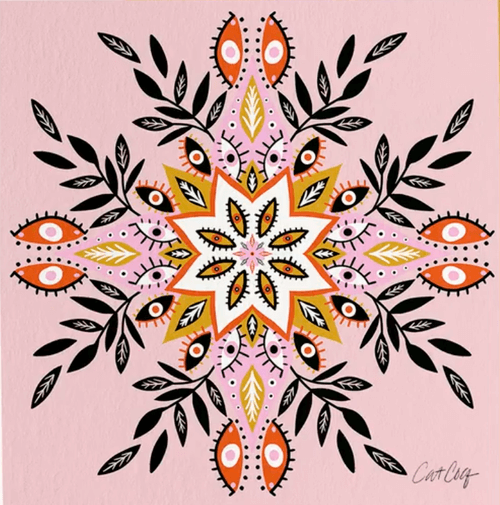
Como espelhar o texto na procriação
O processo de espelhamento de texto no Procreate é um pouco diferente Você não pode espelhar ao digitar Procreate, então deve ser feito manualmente após o fato. Aqui está como:
Passo 1: Certifique-se de ter criado uma camada duplicada de texto, se quiser manter o texto original também. Toque no botão Selecione (ícone da seta) e aparecerá uma caixa de ajustes. Selecione Freeform e o seu texto está agora pronto para avançar.
Passo 2: Usando o ponto azul na borda do seu texto, deslize o texto para a direção que você gostaria que ele espelhasse. Você mesmo terá de ajustar o tamanho. Quando estiver satisfeito com o que você criou, toque no botão Selecione ferramenta novamente para confirmar suas alterações.
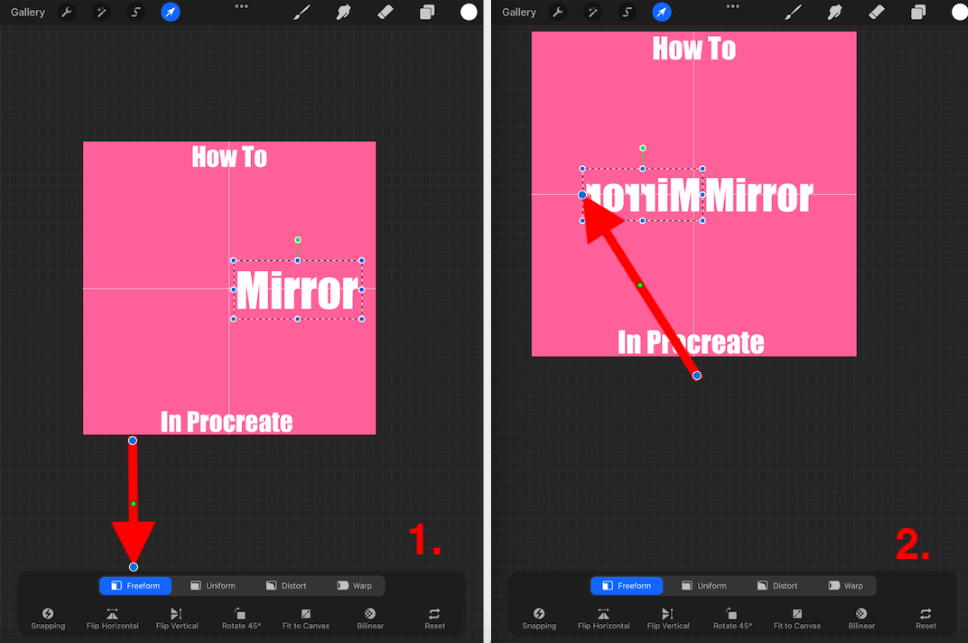
FAQs
Aqui estão mais perguntas relacionadas a espelhar objetos ou texto em Procreate.
Como desfazer o efeito espelho em Procreate?
Você pode usar o método habitual de desfazer para reverter quaisquer alterações que fizer usando a ferramenta Simetria. Basta tocar duas vezes com o dedo ou tocar na seta para desfazer na barra lateral.
Como usar a Simetria no Bolso Procreate?
A ferramenta Symmetry pode ser encontrada no separador Actions em Guias Você pode seguir o mesmo passo a passo acima para usar a ferramenta no aplicativo.
Como desligar o Espelho em Procreate?
Torneira simples Feito sobre o Guia de Desenho ou criar uma nova camada a fim de desligar a opção de espelhamento em Procreate.
Conclusão
Outra ferramenta incrível criada pelos criadores da Procreate que eu sou eternamente grato. Esta ferramenta lhe dá o poder de criar efeitos perfeitos, simétricos e trippy no seu trabalho artístico. Eu amo especificamente esta ferramenta para criar mandalas de livros de colorir, padrões e reflexos como nuvens na água.
Recomendo vivamente que gaste tempo para saber como usar esta ferramenta em seu benefício, pois ela realmente oferece a oportunidade de criar imagens inovadoras e marcantes em um curto período de tempo.
Você acha esta ferramenta útil? Deixe um comentário abaixo para compartilhar sua arte e me mostrar como você a utilizou.

